Imaginez que vous présentiez une mise à jour cruciale d'un projet via Zoom, et que vos collègues expriment leur mécontentement : ils n'entendent pas clairement votre voix ou celle-ci est saccadée et déformée. Pour les télétravailleurs et les équipes virtuelles, les ralentissements audio lors des réunions Zoom sont un problème courant auquel de nombreux utilisateurs sont confrontés, ce qui représente un défi de taille.
Cette plateforme est un outil essentiel pour de nombreuses organisations et personnes à travers le monde, transformant des sessions productives en expériences pénibles. Heureusement, cet article vous aidera à trouver des solutions rapides et des outils alternatifs pour restaurer un son clair et audible.
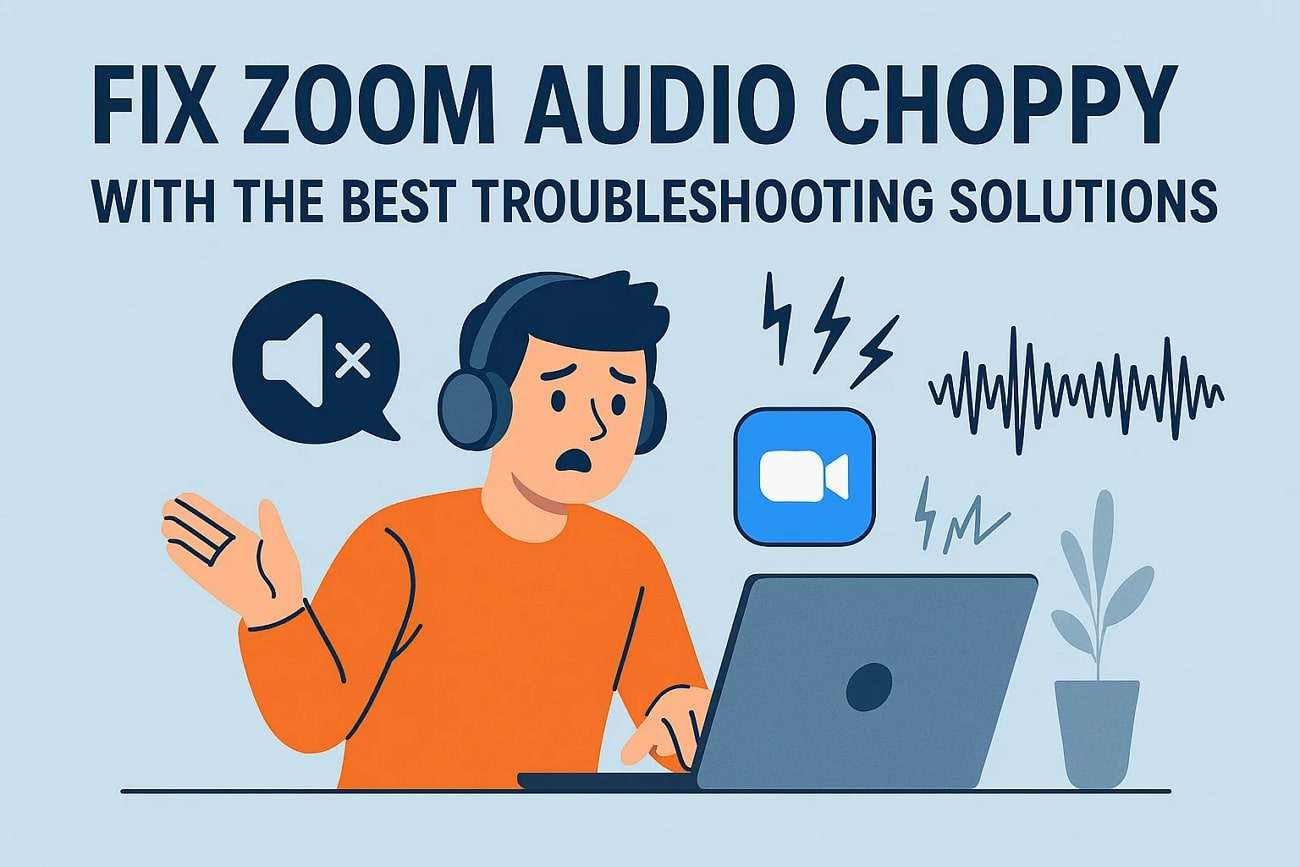
Dans cet article
Partie 1. Comprendre Zoom et les raisons des problèmes de son
Connu comme un moyen de communication basé sur le cloud, Zoom permet à un public international d'organiser des conférences virtuelles et des webinaires grâce à des outils audio/vidéo. Malgré la fiabilité de la plateforme pour créer des sessions productives, de nombreux utilisateurs rencontrent des problèmes de qualité audio Zoom qui doivent être résolus et traités correctement. Dans cette section, nous mettrons en évidence les causes courantes des problèmes audio rencontrés par de nombreuses personnes dans Zoom :
Causes courantes des problèmes audio dans Zoom
- Connexion Internet faible : Une connexion Internet faible et instable est la principale cause de bruit audio saccadé lors de réunions professionnelles haut de gamme. La transmission fluide des données peut sembler robotique et déformée en raison de la faible bande passante ou de la latence du réseau.
- Applications en arrière-plan consommant beaucoup de bande passante : La plupart du temps, les applications inutilisées ou celles fonctionnant en arrière-plan, comme le streaming musical et les téléchargements de fichiers, consomment une bande passante importante. C'est l'une des principales raisons du son saccadé de Zoom pendant les conférences.
- Microphones incompatibles ou défectueux : Des microphones mal configurés peuvent provoquer des échos, des grésillements et des parasites lors des réunions professionnelles Zoom. La qualité audio peut également être médiocre en raison d'écouteurs obsolètes ou défectueux.
- Paramètres audio dans Zoom ou sur l'appareil : Le problème est parfois dû à des paramètres audio incorrects dans la plateforme Zoom. Le volume d'entrée faible et les autorisations du microphone sont désactivés dans les commandes audio ou les paramètres système, ce qui affecte le son de Zoom.
Partie 2. Guide pour résoudre les problèmes de qualité audio de Zoom
Il est assez gênant, lors d'une réunion Zoom, de voir la communication perturbée par une mauvaise qualité sonore et un son saccadé. Cette section propose un guide étape par étape des solutions pratiques et rapides pour restaurer la qualité audio des réunions Zoom.
Méthode 1. Via Zoom lui-même
En cas de problèmes de microphone lors d'une réunion Zoom importante, utiliser les options intégrées est la première solution envisageable. Pour vous faciliter la tâche, nous vous proposons des instructions étape par étape pour résoudre les problèmes audio de quatre manières différentes grâce à la configuration prédéfinie de Zoom :
Méthode 1. Vérifier et tester les paramètres du microphone
Le problème le plus courant d'un son discontinu est soit une mauvaise sélection d'appareil, soit la désactivation du microphone. Lors des réunions et des conférences téléphoniques, Zoom offre aux utilisateurs la possibilité de vérifier le microphone en mode natif. Suivez les instructions ci-dessous pour résoudre le problème de coupure du microphone Zoom :
Étape 1 Accédez à l'interface principale de Zoom et cliquez sur l'icône « Engrenage » en haut à droite pour accéder aux paramètres de zoom.
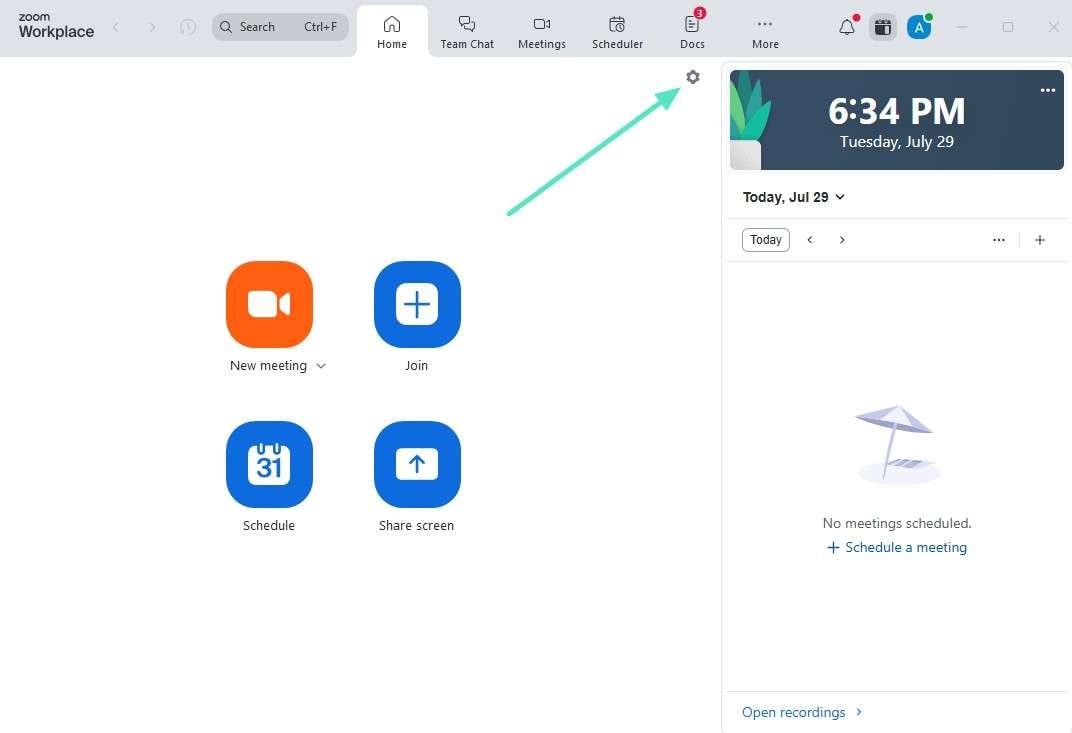
Étape 2 Sélectionnez l'onglet « Audio », accédez à la section « Microphone », puis sélectionnez le microphone dans la liste déroulante pour activer l'option « Réglage automatique du volume du microphone ».
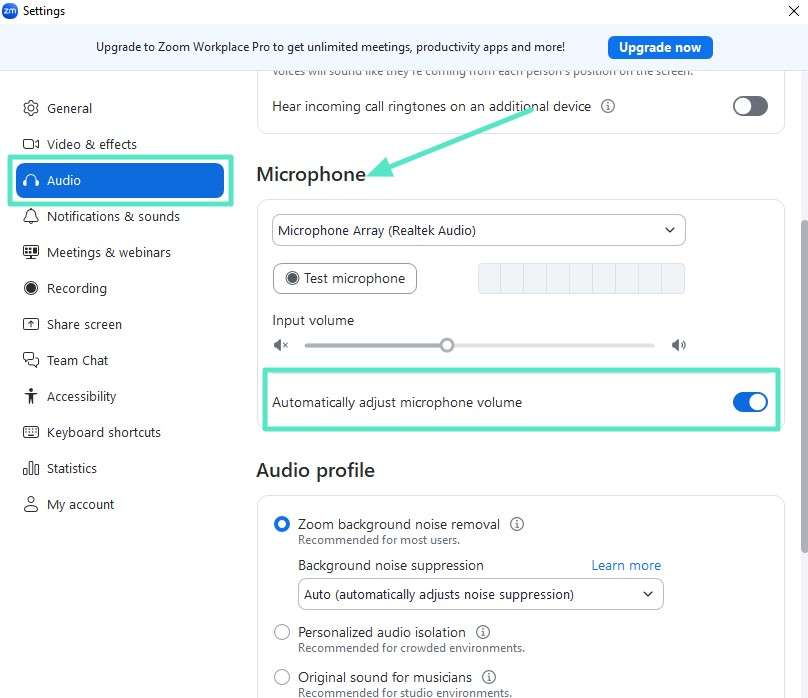
Méthode 2. Utiliser le paramètre « Suppression du bruit de fond »
Sur la plateforme Zoom, la fonctionnalité « Suppression du bruit de fond » est particulièrement utile. Elle élimine tout bruit de fond indésirable lors des réunions importantes. Des problèmes de coupure de voix peuvent être causés par l'utilisation de niveaux de suppression inappropriés, notamment dans un environnement calme. Pour régler le niveau de suppression et résoudre le problème de saccades audio dans Zoom, suivez les étapes ci-dessous :
- Instructions. Après avoir sélectionné les paramètres dans l'interface principale de Zoom, sélectionnez l'onglet « Audio » et faites défiler jusqu'à « Profil audio ». Activez la « Suppression du bruit de fond Zoom » et réglez les paramètres de « Suppression du bruit de fond » de « Auto » à « Faible ».
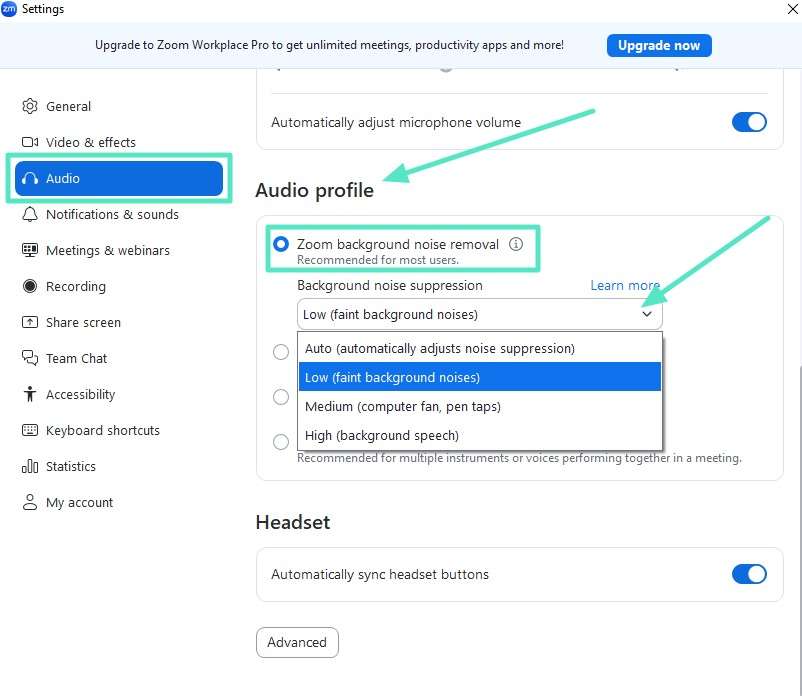
Méthode 3. Activer le son d'origine
Pour préserver la qualité audio naturelle de votre microphone, Zoom propose la fonctionnalité « Son d'origine ». Elle est particulièrement utile aux créateurs de contenu, aux musiciens et à ceux qui recherchent un son haute fidélité. Cette fonctionnalité résout les problèmes de qualité audio de Zoom, garantissant une transmission audio avec un minimum de compression et de filtrage. Voici un guide détaillé pour utiliser cette fonctionnalité :
Étape 1 Lancez Zoom sur votre ordinateur et accédez à son interface principale. Depuis le centre, cliquez sur « Nouvelle réunion » pour démarrer une nouvelle réunion.
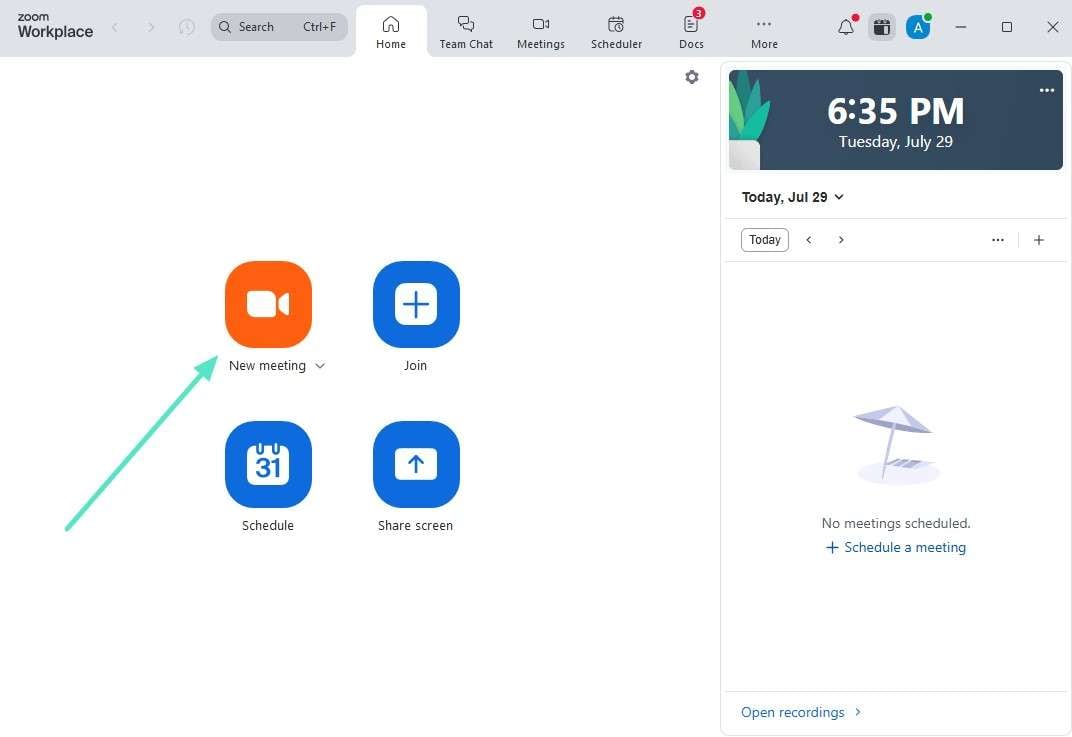
Étape 2 Dans la fenêtre de réunion, cliquez sur le menu déroulant de gauche et sélectionnez « Paramètres audio ».
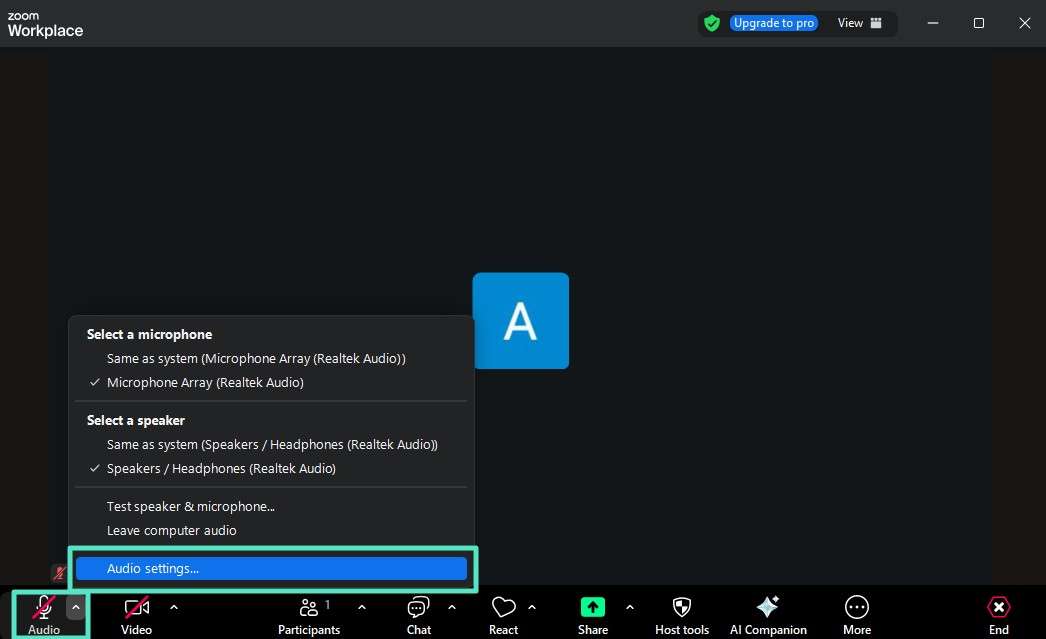
Étape 3 Faites défiler la page jusqu'à « Profil audio » et sélectionnez « Son original pour les musiciens » pour modifier le son de l'environnement studio. Activez également le « Mode Musique Haute-Fidélité » pour une qualité audio optimale.
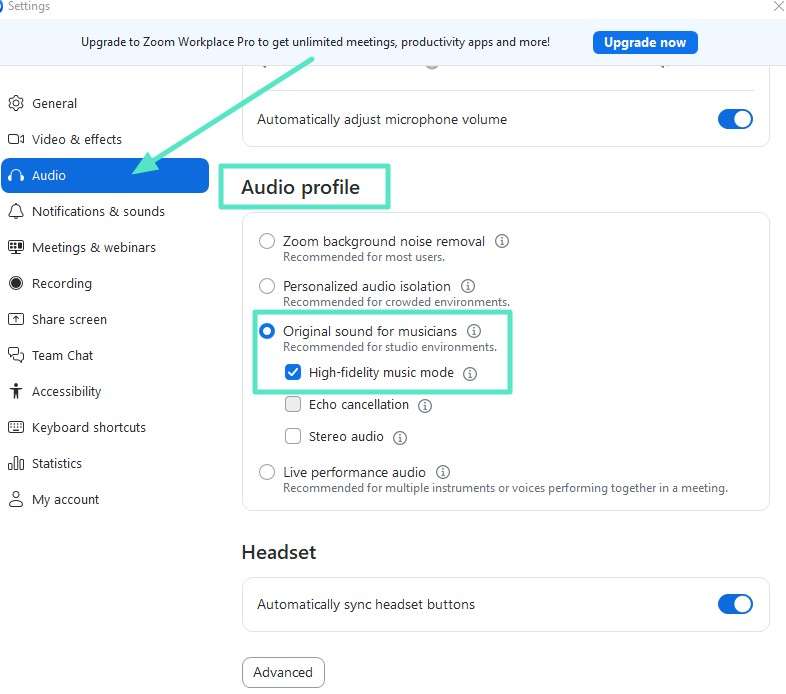
Méthode 4 : Passer à l'audio de votre téléphone
En cas de problème de compatibilité, vous pouvez également installer cette application et profiter de ces fonctionnalités. Vous pouvez facilement rejoindre une réunion Zoom en changeant l'audio de votre téléphone pendant la réunion. Cette méthode est utile en cas de problèmes de bande passante ou lorsque vous utilisez les haut-parleurs ou le microphone de votre téléphone. Cette méthode offre un son précis et est utilisée comme solution de secours lorsque le son de l'appareil n'est pas disponible.
Méthode 2. Corrections manuelles sur un ordinateur Windows
Lorsque vous utilisez Zoom sur un ordinateur de bureau, vous pouvez rencontrer des problèmes techniques, notamment des problèmes de connexion, des logiciels obsolètes et un son Zoom saccadé. Heureusement, cette plateforme propose diverses options de dépannage manuel via ses ressources officielles et son interface intuitive. Les utilisateurs peuvent gérer les pilotes Windows, réinstaller les clients Zoom et fermer les applications en conflit. Voici quelques solutions manuelles détaillées ci-dessous :
Méthode 1. Mettre à jour les pilotes audio
Si vous rencontrez des problèmes de son, de microphone ou de distorsion lors de vos réunions Zoom, des pilotes audio obsolètes ne vous seront d'aucune utilité. Maintenir vos pilotes à jour est essentiel, car ils servent de passerelle de communication entre le système d'exploitation et le matériel de l'appareil. La mise à jour des pilotes peut résoudre rapidement les problèmes de compatibilité et autres problèmes audio, simplifiant ainsi vos réunions. Un guide pour mettre à jour ces pilotes et résoudre les problèmes de qualité audio de Zoom est disponible ci-dessous :
- Instructions. Ouvrez le gestionnaire de périphériques, faites défiler vers le bas pour sélectionner l'option « Contrôleurs audio, vidéo et jeu », puis faites un clic droit pour mettre à jour les pilotes.
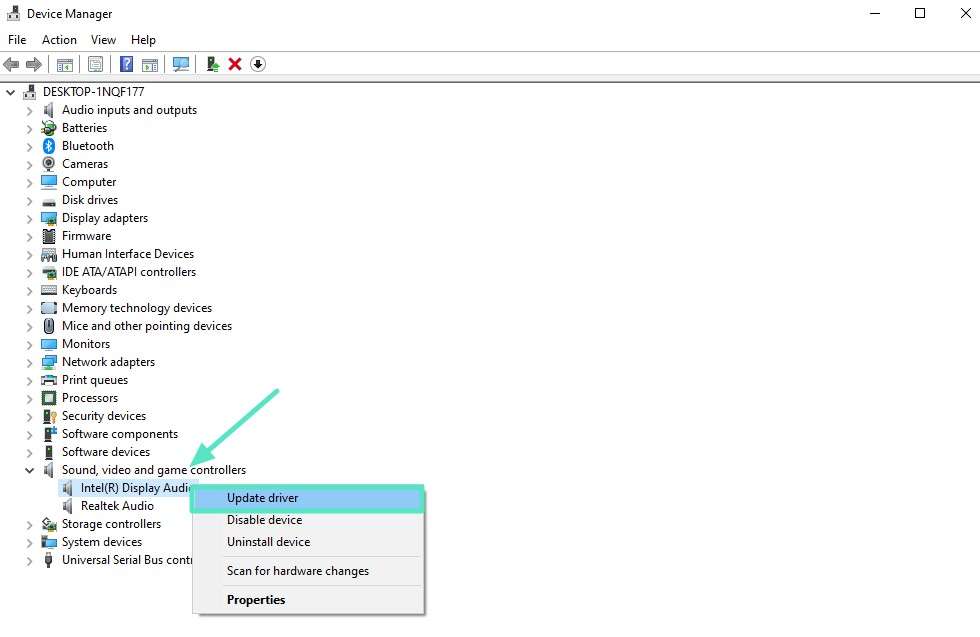
Méthode 2 : Vérifier le microphone par défaut et configurer le périphérique d'entrée/sortie approprié.
Configurer les périphériques audio d'entrée et de sortie appropriés est essentiel pour une participation fluide et une communication claire. Si les haut-parleurs par défaut ne sont pas configurés correctement, le son risque d'être acheminé vers des périphériques non prévus, tels que des webcams et des haut-parleurs. Un guide complet pour vérifier le microphone et configurer le haut-parleur afin de corriger le problème de son saccadé avec Zoom est présenté ci-dessous :
- Instructions. Accédez à l'interface principale de votre ordinateur et recherchez « Paramètres système » dans la barre de recherche ci-dessous. Dans le panneau de gauche, sélectionnez l'option « Son » pour accéder à la fenêtre audio. Réglez le volume en faisant glisser le curseur jusqu'au niveau souhaité. Assurez-vous que les périphériques d'entrée et de sortie définis par défaut sont corrects.
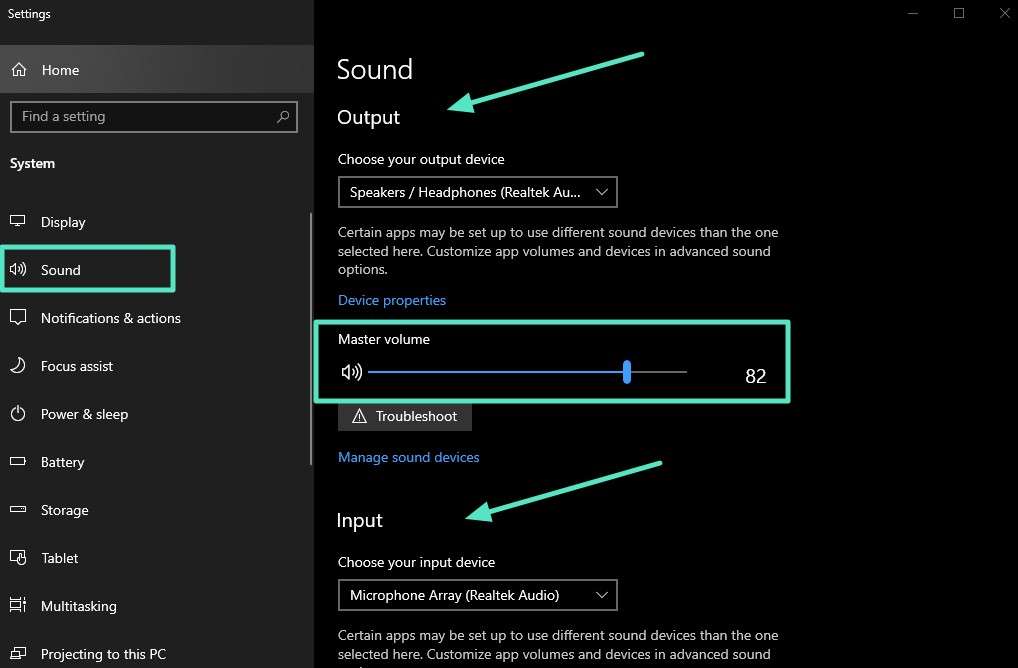
Méthode 3. Ajuster la sensibilité du microphone dans les paramètres audio.
Ajustez la sensibilité du microphone pour que votre voix soit claire et sans bruit de fond, ce qui peut résoudre le problème de coupure du microphone Zoom. Cette interface propose des commandes audio qui vous permettent d'ajuster les effets de l'entrée du microphone, pour un son parfait et réactif. Pour une communication efficace et une expression claire et convaincante de votre point de vue, procédez comme suit :
Étape 1 Accédez au Panneau de configuration de votre appareil et développez l'onglet « Matériel et audio » pour accéder au panneau « Son ». Accédez à l'option « Enregistrement », sélectionnez « Réseau de microphones », puis cliquez sur le bouton « Configurer » en bas à gauche.
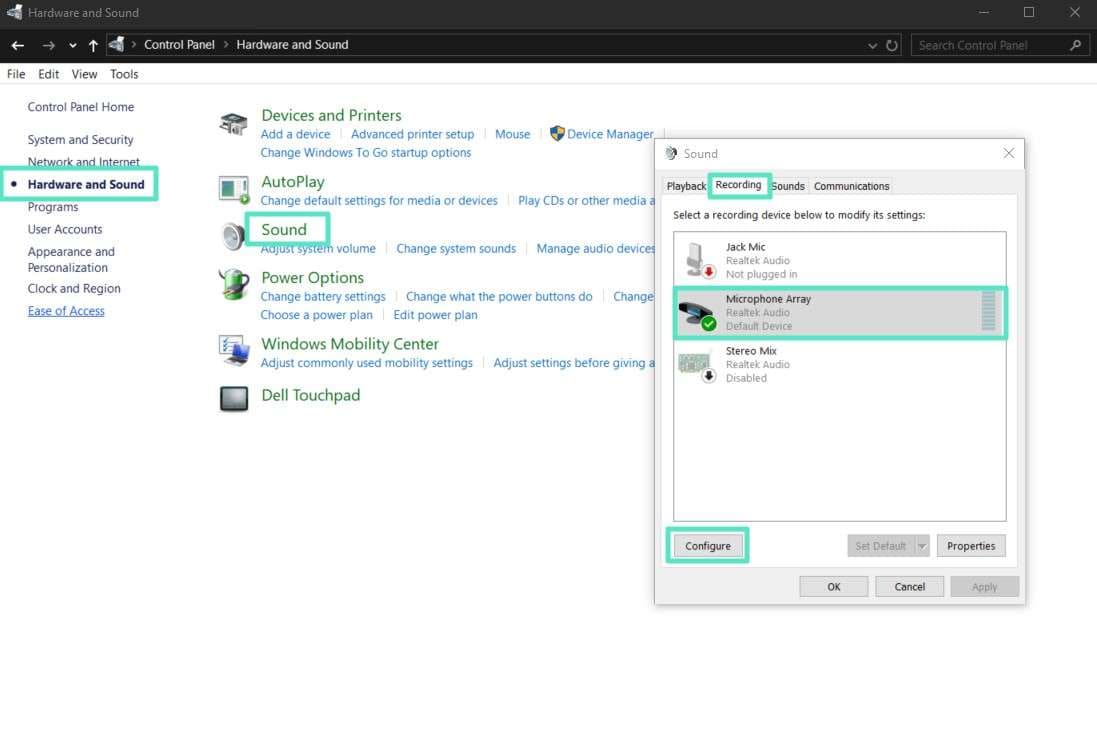
Étape 2 Ensuite, choisissez l'option « Configurer le microphone », sélectionnez le type de microphone et cliquez sur le bouton « Suivant ». L'assistant de configuration du microphone propose des phrases spécifiques à lire à voix haute pour vous permettre de régler le volume du réseau de microphones. Passez à la page suivante et sélectionnez le bouton « Terminer » ci-dessous pour terminer l'assistant et résoudre ainsi le problème de coupure du microphone dans Zoom.
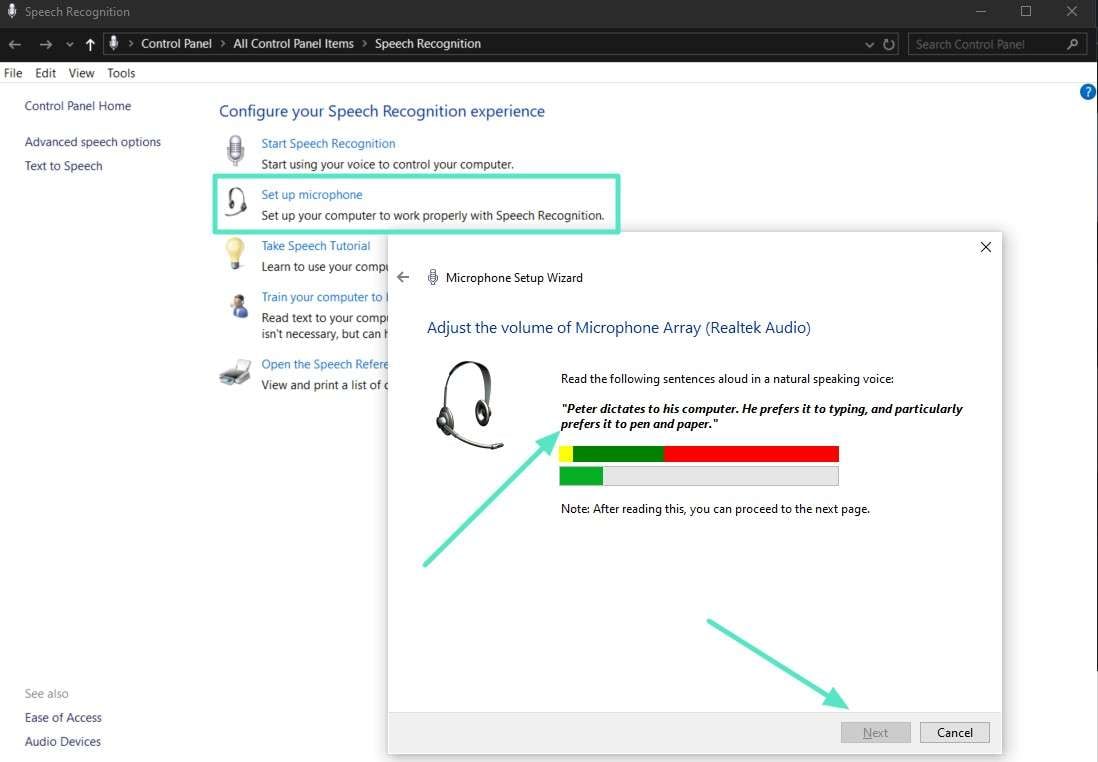
Méthode 4. Désactiver les améliorations sonores qui nuisent à la clarté
Parmi les fonctionnalités susceptibles de réduire la qualité sonore des réunions Zoom lors de l'amélioration du son, on trouve l'annulation de l'écho, la suppression automatique du bruit et les effets audio propriétaires. Bien que ces ajouts visent à filtrer les bruits de fond, ils peuvent déformer les voix et atténuer un son pourtant indispensable. Zoom propose un processus simple pour contrôler et ajuster les sons saccadés de la manière suivante :
Étape 1Dans la barre d'outils en bas à droite de la fenêtre principale de votre appareil, faites un clic droit sur l'icône de volume et sélectionnez l'onglet « Sons ».
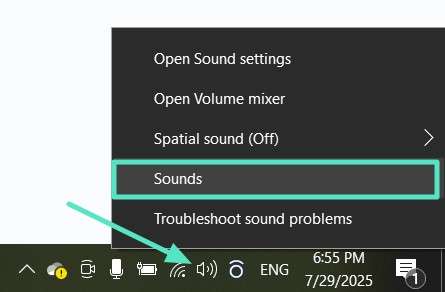
Étape 2Ouvrez l'onglet « Lecture » en haut de l'écran audio, sélectionnez l'option « Haut-parleur/HP », puis cliquez sur « Propriétés ».
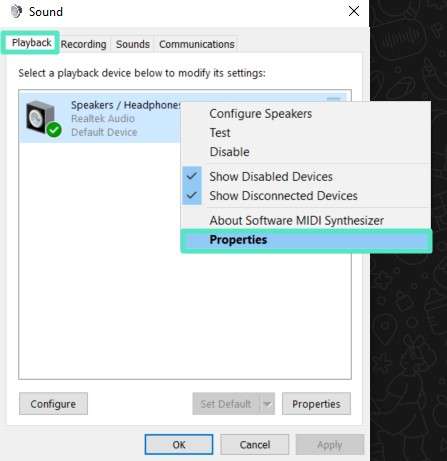
Étape 3Dans les propriétés, sélectionnez l'onglet « Amélioration » dans la barre des tâches supérieure et cochez « Désactiver tous les effets sonores ». Cliquez sur le bouton « OK » en bas pour désactiver les améliorations sonores qui nuisent à la clarté.
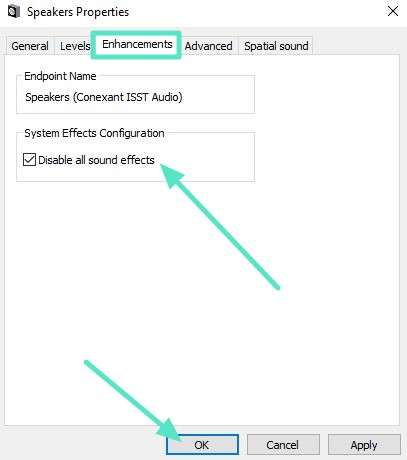
Partie 3. Améliorer les sessions enregistrées avec Zoom grâce aux outils améliorés - Wondershare Filmora
Imaginez que vous enregistrez un webinaire professionnel et que, en le visionnant, vous remarquez que le son est irrégulier et saccadé. Filmora vous aide à améliorer le son d'un webinaire enregistré grâce à sa boîte à outils améliorée. Il permet de transformer des enregistrements Zoom bruts en contenu parfaitement édité grâce à l'optimisation audio par IA.
Filmora élimine le bruit blanc et les espaces superflus dans les vidéos. Grâce à cette plateforme, la qualité des vidéos est améliorée, le grain est minimisé dans les scènes en basse lumière et les images sont plus nettes pour une touche professionnelle. Toutes ces fonctionnalités innovantes sont disponibles sur ordinateur et appareils mobiles.
Utiliser Wondershare Filmora sur ordinateur
Cette plateforme est un environnement de montage riche en fonctionnalités, doté d'une interface glisser-déposer permettant aux utilisateurs d'organiser les clips audio et vidéo sur une timeline intuitive. Vous trouverez ci-dessous un guide complet pour améliorer les vidéos Zoom et résoudre les problèmes de qualité audio liés à la navigation :
Étape 1 Lancez Filmora pour accéder à son accueil Page.
Lancez d'abord cet outil, accédez à son interface principale, cliquez sur « Nouveau projet » pour importer votre vidéo Zoom et faites-la glisser vers la timeline.
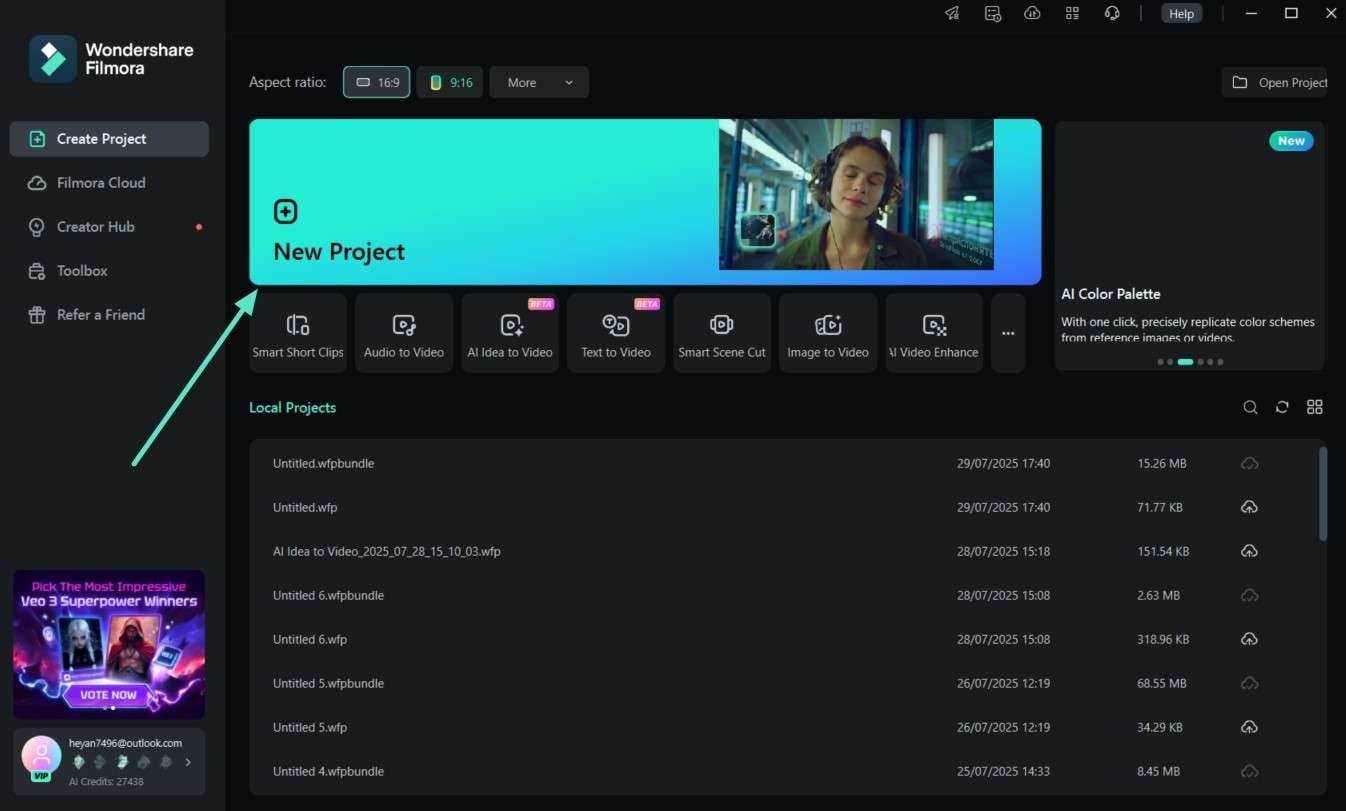
Étape 2 Utilisez AI Voice Enhancer pour modifier les voix de la vidéo.
Cliquez sur la timeline de montage et accédez à la section « Audio » dans le panneau de droite. Dans cette section, choisissez l'onglet « Réglage » pour ajuster le volume de la vidéo. Étendez l'option « Dénomination IA » pour supprimer le bruit de fond de la vidéo.
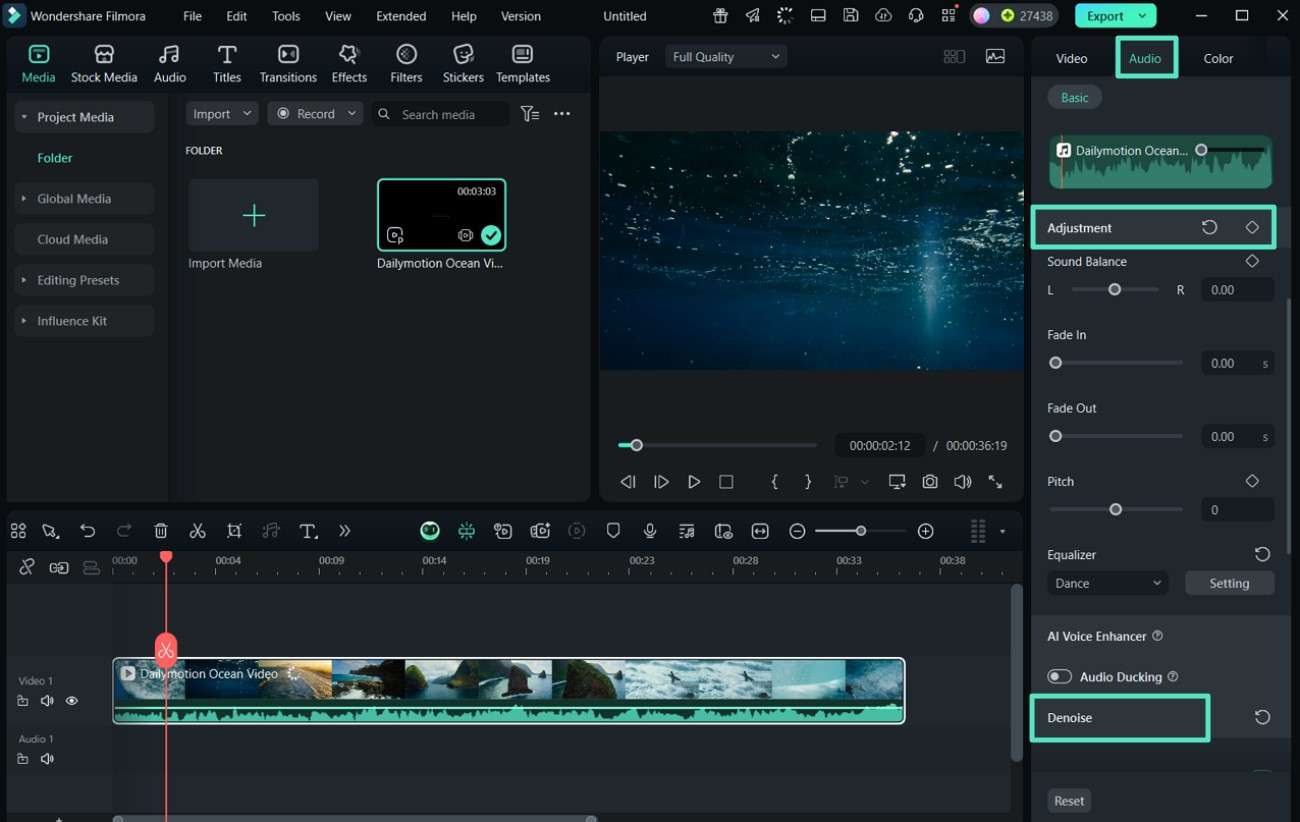
Étape 3 Importez votre fichier audio existant pour remplacer la voix.
Pour supprimer la musique de fond ou l'audio existant, vous devez importer le fichier audio en sélectionnant « Importer l'audio ». Faites-le glisser vers la timeline de montage et coupez le son d'origine en cliquant sur le bouton « Audio » à droite.
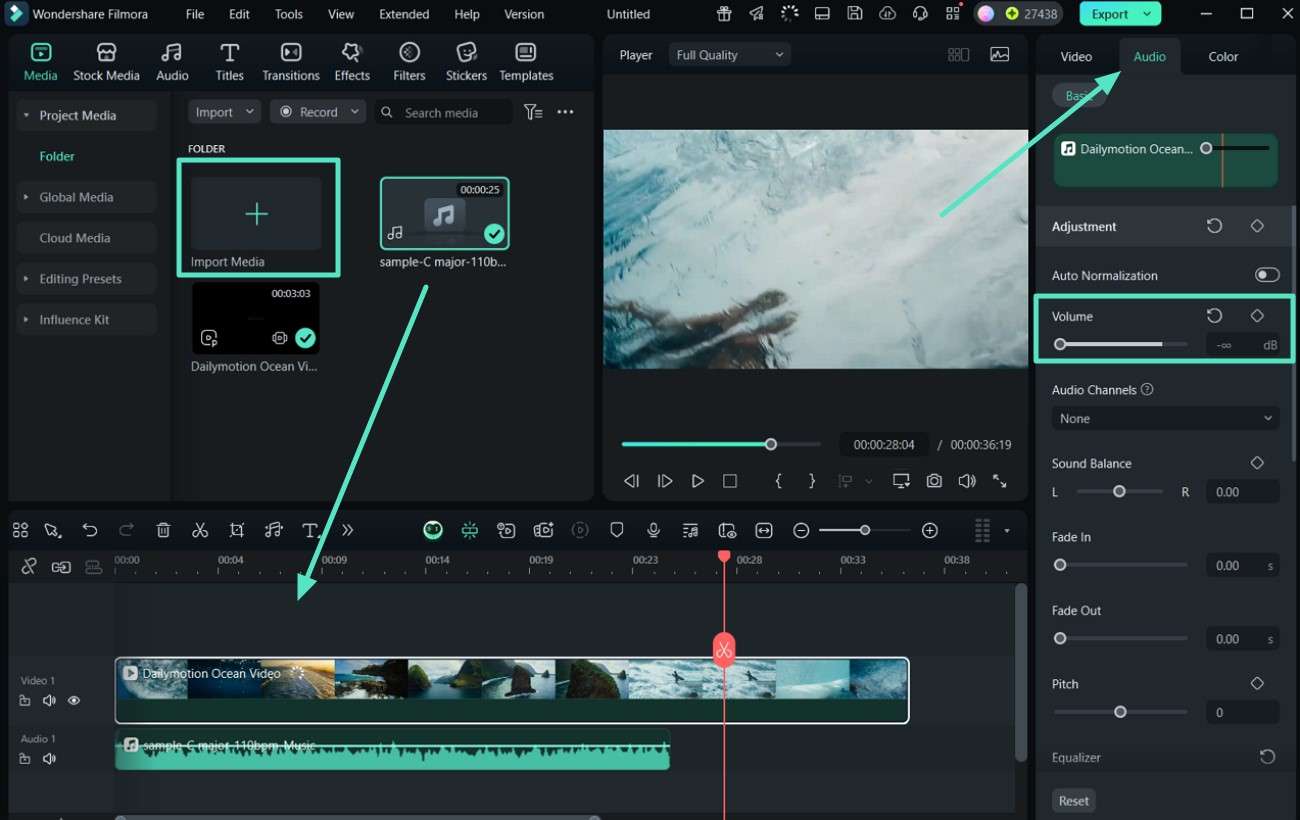
Étape 4Utilisez la synchronisation audio pour associer le nouvel audio à la vidéo.
Sélectionnez les deux chronologies de montage et faites un clic gauche dessus pour accéder à l'option « Synchronisation automatique » dans la barre de menu. Alignez l'audio importé sur la durée de la vidéo, prévisualisez la vidéo dans la fenêtre d'aperçu et sélectionnez le bouton « Exporter » situé en haut à droite.
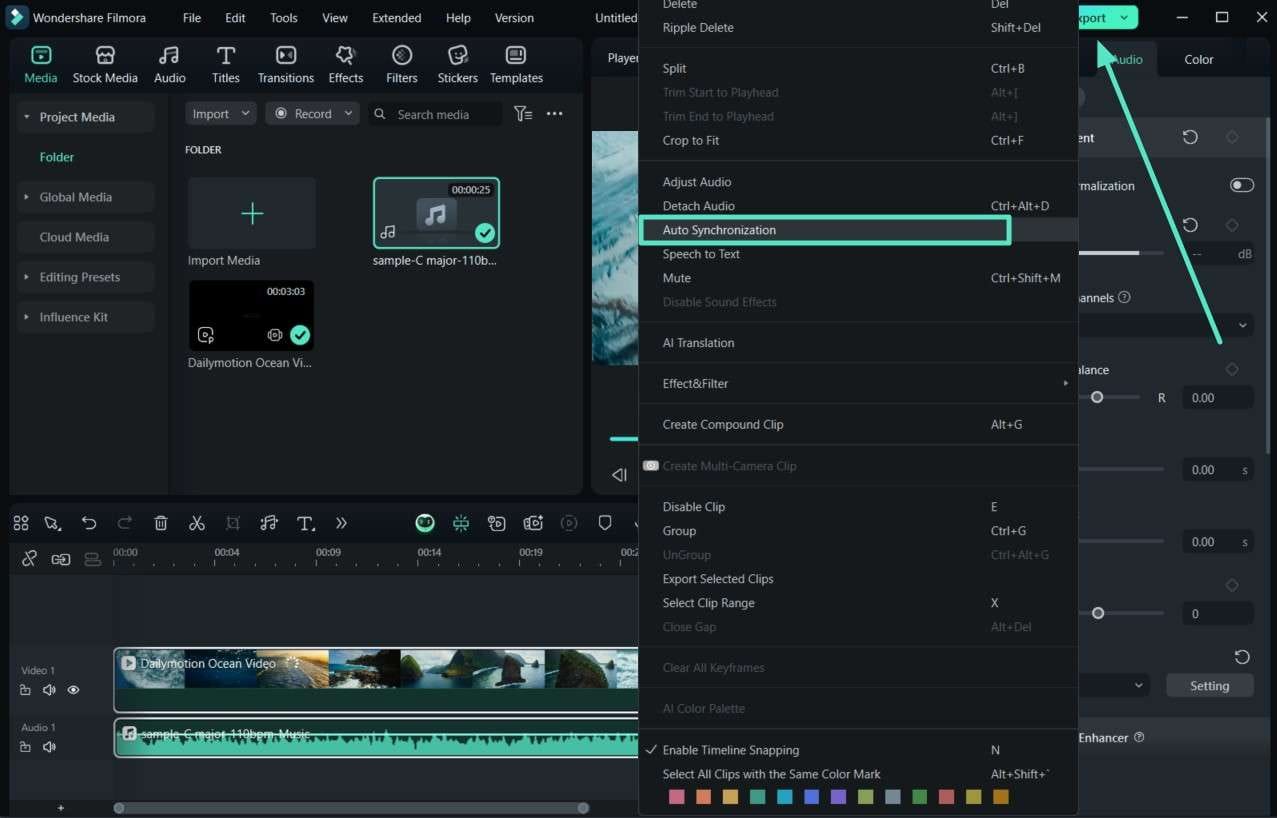
Étape 5Modifiez les paramètres dans la fenêtre d'exportation.
Enfin, une fois satisfait, modifiez les paramètres avancés dans la fenêtre d'exportation et cliquez sur le bouton « Exporter ».
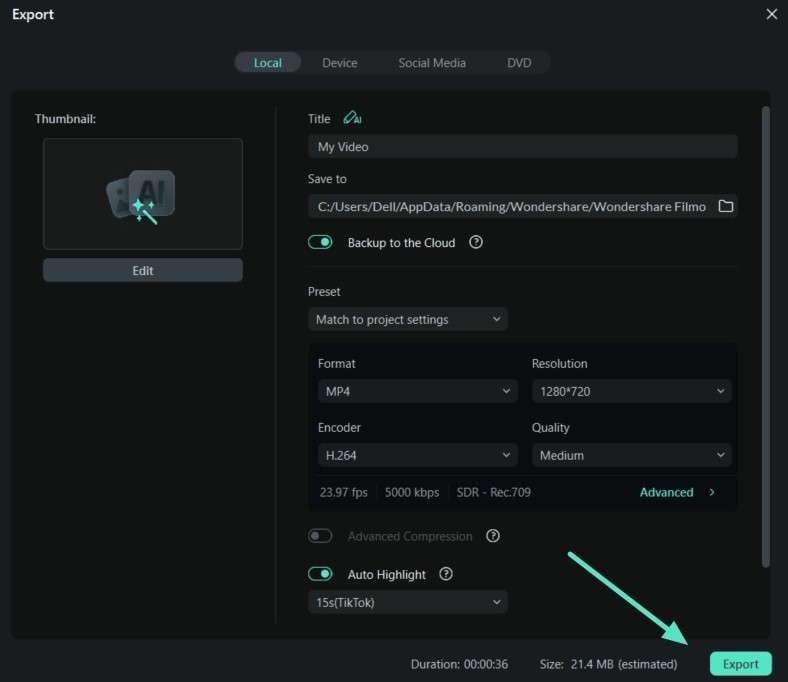
Utiliser l'application Filmora pour améliorer l'audio/vidéo Zoom
Dans le monde numérique d'aujourd'hui, les enregistrements Zoom jouent un rôle essentiel dans l'apprentissage en ligne. Cependant, les vidéos brutes présentent des problèmes de qualité audio Zoom, notamment du bruit de fond, des visuels peu soignés et une qualité sonore inégale. L'application Filmora (iOS/Android) permet d'importer des enregistrements Zoom pour des améliorations instantanées. Elle inclut de nombreuses fonctionnalités, telles que la musique libre de droits, le découpage intelligent, les optimiseurs audio et les effets vidéo. Une feuille de route détaillée pour utiliser l'application Filmora avec navigation est mentionnée ci-dessous :
Étape 1Accédez à la page d'accueil de Filmora et créez un nouveau projet.
Commencez par accéder à l'interface principale de l'application Filmora et cliquez sur « Nouveau projet » pour importer votre enregistrement.
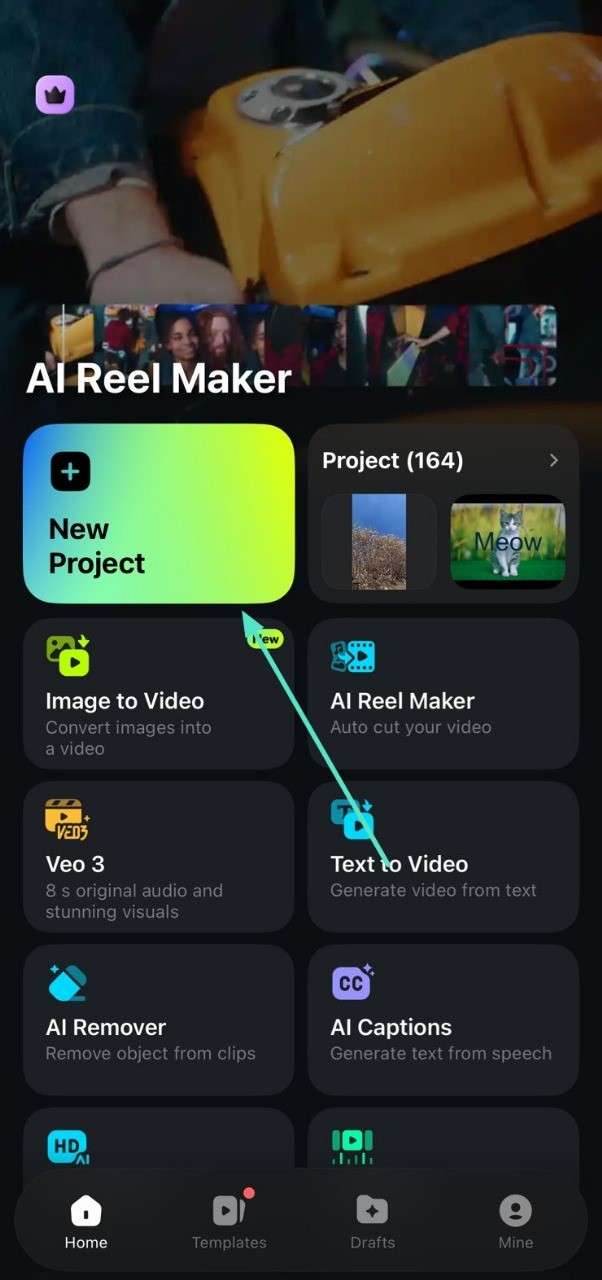
Étape 2Cliquez sur la chronologie pour modifier les paramètres.
Sélectionnez « Volume » pour régler le volume de la vidéo à l'aide du curseur. Modifiez également les paramètres en faisant glisser les curseurs « Fondu entrant » et « Fondu sortant », puis cochez l'option « Cocher » à droite.
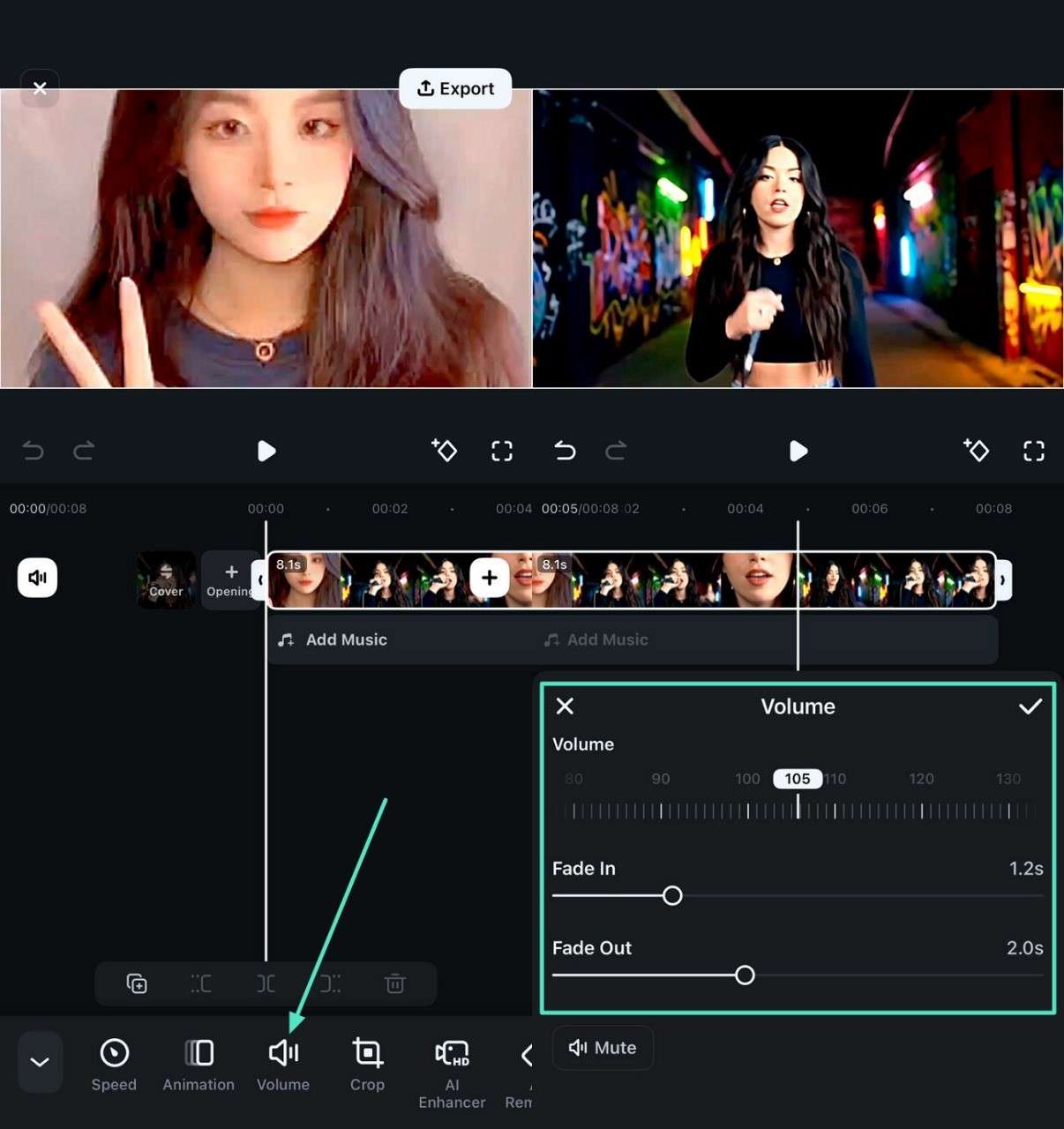
Étape 3 Corriger le réglage de la vitesse de la vidéo.
Appuyez sur la chronologie audio et faites défiler la barre d'outils vers la droite pour sélectionner l'option « Vitesse ». Réglez la vitesse de lecture à l'aide du curseur. Choisissez l'onglet « Courbe » pour sélectionner un modèle de courbe.
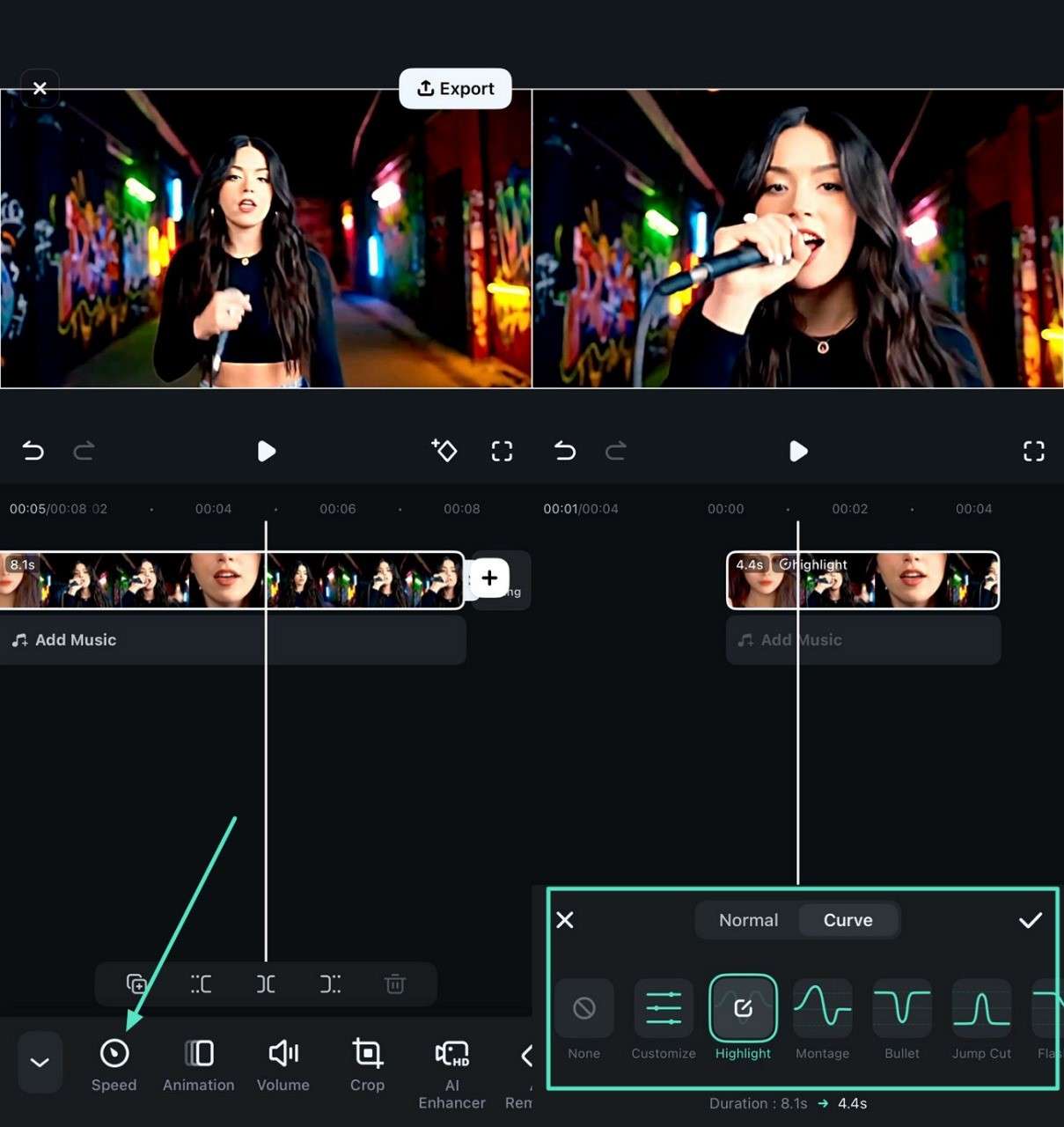
Étape 4 Prévisualisez et exportez la vidéo.
Sélectionnez ensuite l'option « Réduction du bruit » pour supprimer le bruit de fond, puis cochez la case à droite. Appuyez sur le bouton « Lecture » pour prévisualiser la vidéo dans la fenêtre d'aperçu, puis cliquez sur « Exporter » en haut à droite. Enfin, ajustez les paramètres dans l'affichage d'exportation et appuyez sur le bouton « Exporter ».
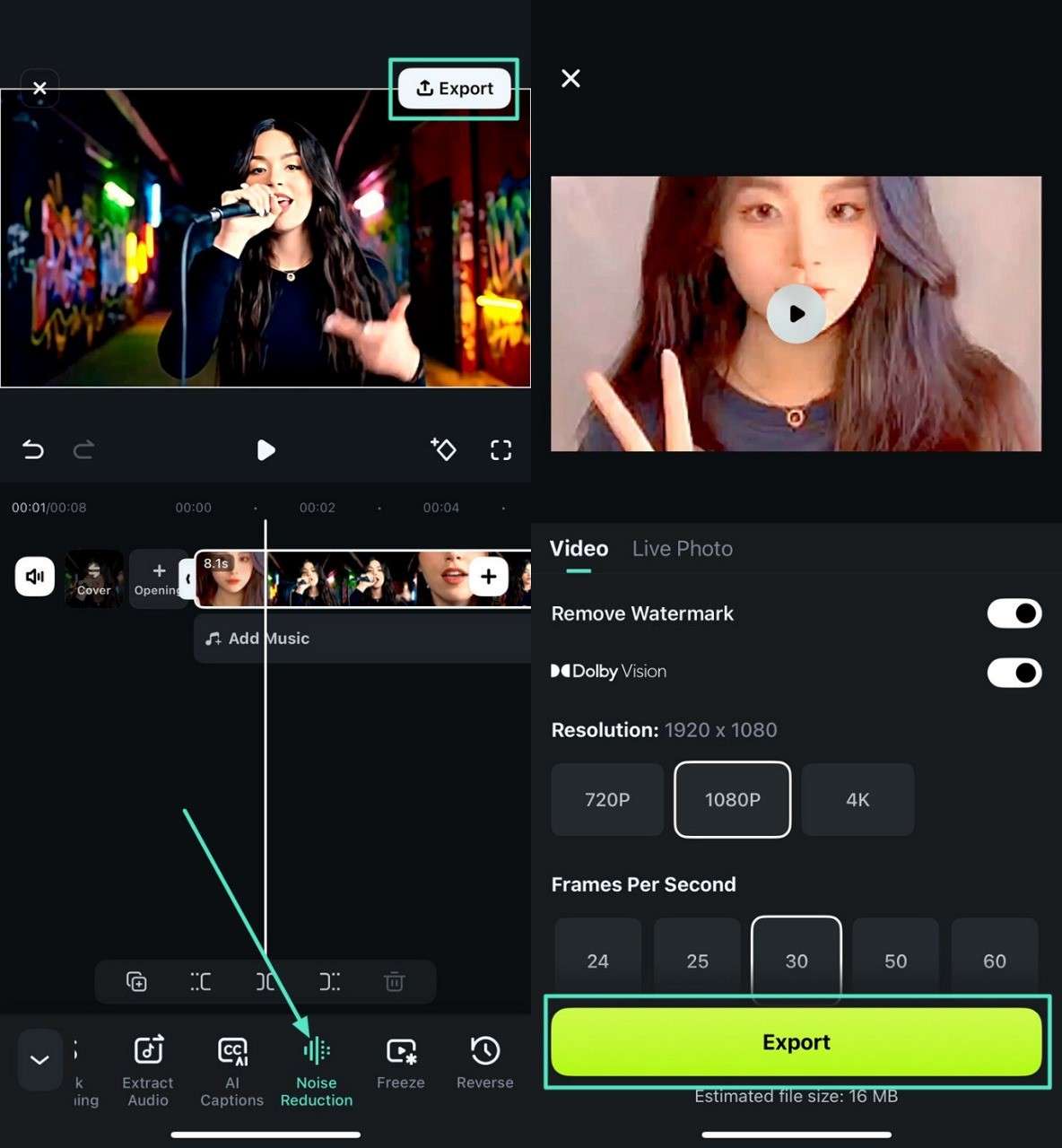
Conclusion
Il est assez frustrant d'avoir un son saccadé avec Zoom lors d'une réunion ou d'une présentation, mais ces problèmes peuvent être résolus de manière efficace. Dans cet article, nous avons décrit comment optimiser l'expérience de conférence Zoom en vérifiant les normes, en ajustant la sensibilité du microphone et en veillant à ce que les pilotes audio soient à jour. Filmora, en revanche, est le meilleur choix, car il offre des fonctionnalités avancées pour améliorer l'image et le son des enregistrements.



 Sécurité 100 % vérifiée | Aucun abonnement requis | Aucun logiciel malveillant
Sécurité 100 % vérifiée | Aucun abonnement requis | Aucun logiciel malveillant


